- Welcome to JunJao.Com ตอบคำถาม คอมพิวเตอร์ อินเตอร์เน็ต การเขียนโปรแกรม Forex MT4 MT5 .
ข่าว:
Exness ลงทะเบียนระบบใหม่ ใส่รหัสพาร์ทเนอร์ 73208
https://www.exness.com/boarding/sign-up/a/73208?lng=th
1. เลือกประเทศ ไทย
2. อีเมล์จริงของคุณ
3. รหัสผ่าน
* รหัสผ่านต้องมีความยาว 8-15 ตัว
* ใช้ทั้งอักษรตัวพิมพ์ใหญ่และตัวพิมพ์เล็ก
* ใช้ทั้งตัวเลขและตัวอักษรภาษาอังกฤษ
* ห้ามใช้อักขระพิเศษ (!@#$%^&*., และอื่นๆ)
4. ใส่รหัสพาร์ทเนอร์ 73208

|
Exness การใช้งาน MT4 MT5 ในเครื่อง MAC 5-8-2563เริ่มโดย junjao, สิงหาคม 05, 2020, 02:33:35 AM « หน้าที่แล้ว - ต่อไป »0 สมาชิก และ 1 บุคคลทั่วไป กำลังดูหัวข้อนี้ 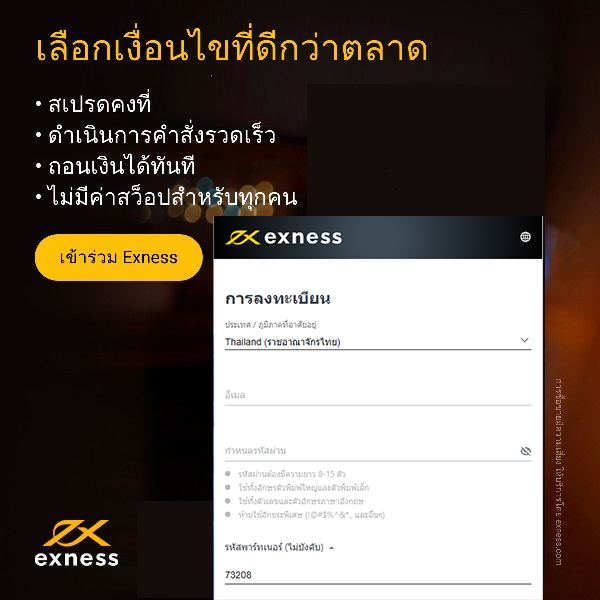

User actions
|



